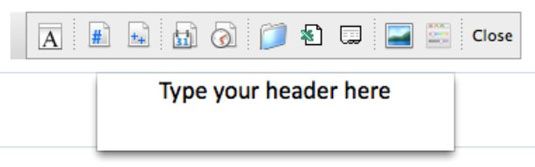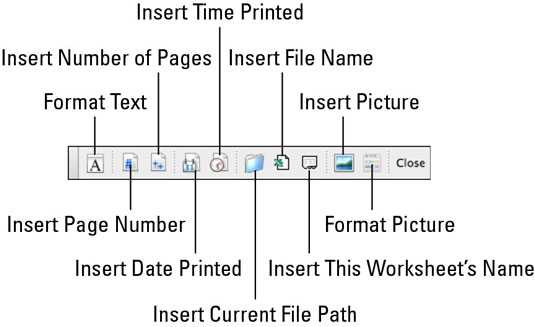El format de capçaleres i peus de pàgina a Excel 2011 per a Mac afegeix un aspecte distintiu als vostres fulls de treball impresos. També podeu incloure fàcilment informació important de data i hora. Podeu treballar amb capçaleres i peus de pàgina a la vista Disseny de pàgina escollint Visualització → Disseny de pàgina o fent clic al botó Disseny de pàgina a la pestanya Disseny de la cinta Office 2011 per a Mac.
Introduir una capçalera o un peu de pàgina al full de treball d'Excel 2011 per a Mac
Seguiu aquests passos per afegir una capçalera o un peu de pàgina:
Mou el cursor per sobre de l'espai en blanc a prop de la part superior d'una pàgina per afegir o formatar una capçalera. De la mateixa manera, podeu moure el cursor per sobre de l'espai en blanc a prop de la part inferior d'una pàgina per afegir o formatar un peu de pàgina.
Apareix un missatge que us indica que feu doble clic si voleu afegir una capçalera (o peu de pàgina).

Feu doble clic a l'espai en blanc.
Les capçaleres i peus de pàgina es divideixen en tres regions diferents. Et trobes a la regió esquerra, dreta o central, segons on facis doble clic.
Escriviu la vostra capçalera o peu de pàgina al text proporcionat.
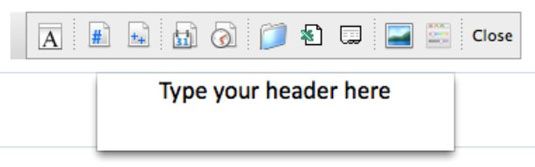
Feu clic al botó Tanca o premeu Esc al teclat per sortir del diàleg Capçalera/Peu de pàgina.
Formateu les capçaleres i peus de pàgina a Excel 2011 per a Mac
Quan introduïu o editeu una capçalera o un peu de pàgina, podeu utilitzar els botons de la barra d'eines Capçalera i Peu de pàgina per fer les coses més elegants.

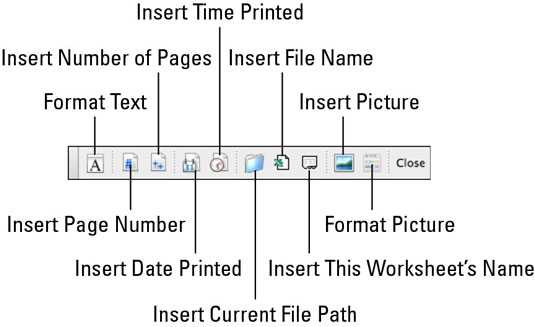
Podeu combinar codis amb text. Per exemple, utilitzeu Insereix número de pàgina i Insereix nombre de pàgines amb text addicional com aquest: Pàgina &[Pàgina] de &[Pàgines] per imprimir "Núm. de pàgina de #".
Si preferiu l'aspecte retro de l'antic panell de capçalera/peu de pàgina de versions anteriors d'Excel, encara podeu accedir-hi escollint Fitxer→Configuració de la pàgina i després fent clic a la pestanya Capçalera/peu de pàgina; també podeu triar Visualització → Capçalera i peu de pàgina.